Konfigurowanie prywatnych punktów końcowych dla przestrzeni nazw usługi Azure Event Grid z włączonym MQTT
Za pomocą prywatnych punktów końcowych można bezpiecznie zezwalać na ruch przychodzący zdarzeń bezpośrednio z sieci wirtualnej do jednostek w przestrzeniach nazw usługi Event Grid za pośrednictwem łącza prywatnego bez przechodzenia przez publiczny Internet. Prywatny punkt końcowy używa adresu IP z przestrzeni adresowej sieci wirtualnej dla przestrzeni nazw. Gdy klient MQTT w sieci prywatnej łączy się z brokerem MQTT za pośrednictwem łącza prywatnego, klient może publikować i subskrybować komunikaty MQTT. Aby uzyskać więcej informacji koncepcyjnych, zobacz Zabezpieczenia sieci.
W tym artykule pokazano, jak włączyć dostęp do sieci prywatnej dla przestrzeni nazw usługi Event Grid. Aby uzyskać instrukcje tworzenia przestrzeni nazw, zobacz Tworzenie przestrzeni nazw i zarządzanie nimi.
Tworzenie prywatnego punktu końcowego
Zaloguj się w witrynie Azure Portal.
W polu wyszukiwania wpisz Event Grid Namespaces (Przestrzenie nazw usługi Event Grid) i wybierz pozycję Event Grid Namespaces (Przestrzenie nazw usługi Event Grid) z wyników.
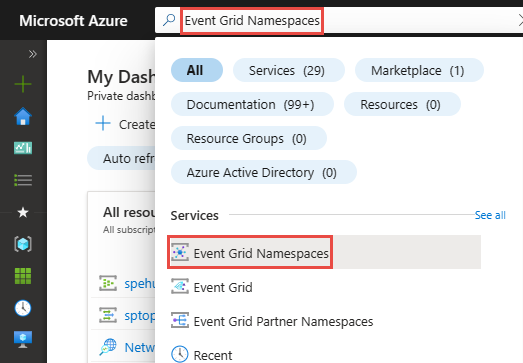
Wybierz przestrzeń nazw usługi Event Grid na liście, aby otworzyć stronę Przestrzeń nazw usługi Event Grid dla przestrzeni nazw .
Na stronie Przestrzeń nazw usługi Event Grid wybierz pozycję Sieć w menu po lewej stronie.
Na karcie Dostęp do sieci publicznej wybierz pozycję Prywatne punkty końcowe tylko wtedy, gdy chcesz, aby dostęp do przestrzeni nazw był uzyskiwany tylko za pośrednictwem prywatnych punktów końcowych.
Uwaga
Wyłączenie dostępu do sieci publicznej w przestrzeni nazw spowoduje niepowodzenie routingu MQTT.
Wybierz pozycję Zapisz na pasku narzędzi.
Następnie przejdź do karty Połączenia prywatnego punktu końcowego.

Na karcie Połączenia prywatnego punktu końcowego wybierz pozycję + Prywatny punkt końcowy.

Na stronie Podstawowe wykonaj następujące kroki:
Wybierz subskrypcję platformy Azure, w której chcesz utworzyć prywatny punkt końcowy.
Wybierz grupę zasobów platformy Azure dla prywatnego punktu końcowego.
Wprowadź nazwę punktu końcowego.
W razie potrzeby zaktualizuj nazwę interfejsusieciowego.
Wybierz region punktu końcowego. Prywatny punkt końcowy musi znajdować się w tym samym regionie co sieć wirtualna, ale może znajdować się w innym regionie niż zasób łącza prywatnego (w tym przykładzie przestrzeń nazw usługi Event Grid).
Następnie wybierz przycisk Dalej: Zasób > w dolnej części strony.

Na stronie Zasób wykonaj następujące kroki.
Upewnij się, że subskrypcja platformy Azure, typ zasobu i zasób (czyli przestrzeń nazw usługi Event Grid) wygląda poprawnie
Wybierz docelowy zasób podrzędny. Na przykład:
topicspace.topicspaceZobaczysz tylko wtedy, gdy w przestrzeni nazw jest włączona funkcja MQTT.Wybierz przycisk Dalej: Sieć > wirtualna w dolnej części strony.

Na stronie Sieć wirtualna wybierz podsieć w sieci wirtualnej, w której chcesz wdrożyć prywatny punkt końcowy.
Wybierz sieć wirtualną. Na liście rozwijanej są wyświetlane tylko sieci wirtualne w aktualnie wybranej subskrypcji i lokalizacji.
Wybierz podsieć w wybranej sieci wirtualnej.
Określ, czy adres IP ma być przydzielany statycznie, czy dynamicznie.
Wybierz istniejącą grupę zabezpieczeń aplikacji lub utwórz grupę, a następnie skojarz z prywatnym punktem końcowym.
Wybierz przycisk Dalej: DNS > w dolnej części strony.

Na stronie DNS wybierz, czy prywatny punkt końcowy ma być zintegrowany z prywatną strefą DNS, a następnie wybierz pozycję Dalej: Tagi w dolnej części strony.
Na stronie Tagi utwórz wszystkie tagi (nazwy i wartości), które chcesz skojarzyć z zasobem prywatnego punktu końcowego. Następnie wybierz przycisk Przejrzyj i utwórz w dolnej części strony.
W obszarze Przeglądanie + tworzenie przejrzyj wszystkie ustawienia i wybierz pozycję Utwórz , aby utworzyć prywatny punkt końcowy.
Zarządzanie połączeniem łącza prywatnego
Podczas tworzenia prywatnego punktu końcowego połączenie musi zostać zatwierdzone. Jeśli zasób, dla którego tworzysz prywatny punkt końcowy, znajduje się w katalogu, możesz zatwierdzić żądanie połączenia, pod warunkiem, że masz wystarczające uprawnienia. Jeśli łączysz się z zasobem platformy Azure w innym katalogu, musisz poczekać, aż właściciel tego zasobu zatwierdzi żądanie połączenia.
Istnieją cztery stany aprowizacji:
| Akcja w usłudze | Stan prywatnego punktu końcowego odbiorcy usługi | Opis |
|---|---|---|
| None | Oczekiwanie | Połączenie ion jest tworzony ręcznie i oczekuje na zatwierdzenie od właściciela zasobu private Link. |
| Zatwierdzanie | Zatwierdzona | Połączenie ion został automatycznie lub ręcznie zatwierdzony i jest gotowy do użycia. |
| Odrzuć | Odrzucona | Połączenie ion został odrzucony przez właściciela zasobu łącza prywatnego. |
| Usuń | Odłączony | Połączenie ion został usunięty przez właściciela zasobu łącza prywatnego. Prywatny punkt końcowy staje się informacyjny i powinien zostać usunięty w celu oczyszczenia. |
W poniższych sekcjach pokazano, jak zatwierdzić lub odrzucić połączenie prywatnego punktu końcowego.
- Zaloguj się w witrynie Azure Portal.
- Na pasku wyszukiwania wpisz w polach Przestrzenie nazw usługi Event Grid i wybierz ją, aby wyświetlić listę przestrzeni nazw.
- Wybierz przestrzeń nazw, którą chcesz zarządzać.
- Wybierz kartę Sieć.
- Jeśli istnieją oczekujące połączenia, zostanie wyświetlone połączenie z komunikatem Oczekujące w stanie aprowizacji.
Zatwierdzanie prywatnego punktu końcowego
Możesz zatwierdzić prywatny punkt końcowy, który znajduje się w stanie oczekiwania. Aby zatwierdzić, wykonaj następujące kroki:
- Wybierz prywatny punkt końcowy, który chcesz zatwierdzić, a następnie wybierz pozycję Zatwierdź na pasku narzędzi.
- W oknie dialogowym Zatwierdzanie połączenia wprowadź komentarz (opcjonalnie) i wybierz pozycję Tak.
- Upewnij się, że stan punktu końcowego jest wyświetlany jako Zatwierdzony.
Odrzucanie prywatnego punktu końcowego
Możesz odrzucić prywatny punkt końcowy, który znajduje się w stanie oczekiwania lub zatwierdzonym. Aby odrzucić, wykonaj następujące kroki:
Wybierz prywatny punkt końcowy, który chcesz odrzucić, a następnie wybierz pozycję Odrzuć na pasku narzędzi.
W oknie dialogowym Odrzucanie połączenia wprowadź komentarz (opcjonalnie) i wybierz pozycję Tak.
Upewnij się, że stan punktu końcowego jest wyświetlany jako Odrzucone.

Uwaga
Nie można zatwierdzić prywatnego punktu końcowego w witrynie Azure Portal po jego odrzuceniu.
Usuwanie prywatnego punktu końcowego
Aby usunąć prywatny punkt końcowy, wykonaj następujące kroki:
Wybierz prywatny punkt końcowy, który chcesz usunąć, a następnie wybierz pozycję Usuń na pasku narzędzi.
W oknie dialogowym Usuwanie połączenia wybierz pozycję Tak, aby usunąć prywatny punkt końcowy.

Następne kroki
Aby dowiedzieć się więcej na temat konfigurowania ustawień zapory adresów IP, zobacz Konfigurowanie zapory ip dla przestrzeni nazw usługi Azure Event Grid.
Opinia
Dostępne już wkrótce: W 2024 r. będziemy stopniowo wycofywać zgłoszenia z serwisu GitHub jako mechanizm przesyłania opinii na temat zawartości i zastępować go nowym systemem opinii. Aby uzyskać więcej informacji, sprawdź: https://aka.ms/ContentUserFeedback.
Prześlij i wyświetl opinię dla